健康ポイントアプリの登録方法
健康ポイントアプリのインストール、連携、登録方法などを紹介します。
なお、ご自身での操作が難しい方には登録サポートを行っておりますので、ご確認のうえ所定の会場までお越しください。
目次
岩見沢保健センター
日時
平日(年末年始を除く)午前9時~午後5時30分
場所
住所 岩見沢市4条西3丁目 であえーる岩見沢3階
電話 0126-25-5540
自治体ネットワークセンター
日時
令和8年3月31日(火曜日)まで(土曜日・日曜日、祝日を除く)
当初、令和7年3月31日まででしたが期間を延長します。
午前の部
午前9時から正午
午後の部
午後1時から午後5時(午後4時最終受付)
場所
自治体ネットワークセンター4階 メディア館 地域ヘルスセンター内(岩見沢市有明町南1-20)
申込先
株式会社はまなすインフォメーション
電話 0126-25-8106
注意事項
- 健康ポイントアプリを登録すると、紙のポイントカードでポイントをためることができなくなります(登録団体の活動でスタンプは押せません)
- 予約せずに来られた場合は、対応できない場合があります
- 登録にはメールアドレスが必要です
- 会場では、アプリの登録サポートのみを行います。登録以外のお問い合わせは岩見沢保健センター(電話 0126-25-5540)にご連絡ください
- インストールの際、スマートフォンの設定を一部変更する場合があります
- お越しの際はできる限り公共交通機関をご利用ください(駐車場は有料です)

次のいずれかの方法でインストールしてください。
- 上記QRコードを読み取ってインストール
- App StoreまたはGoogle Playで「岩見沢市健康ポイントアプリ」と検索してインストール
- 次のリンク先からインストール
iPhoneの方のインストール(対応バージョン iOS15以降)
Android端末の方のインストール(対応バージョン Android10以降)
アプリをインストールしただけでは歩数を正常に読み取ることができないので、iPhoneの場合はアプリと「ヘルスケア」、Android端末の場合はアプリと「Google Fit」・「ヘルスコネクト」を連携する必要があります。
iPhoneの場合

- 健康ポイントアプリのログイン後にヘルスケアの画面が自動的に表示されるので、「すべてオンにする」をタップ
- すべてオンになったら、右上の「許可」をタップして連携終了
健康ポイントアプリのログイン後にヘルスケアの画面が自動的に表示されなかった場合、ヘルスケアをインストールする必要があります。
App Storeでヘルスケアをインストールした後は、以下の操作を行うことで、上記1に続くことができます。
- ヘルスケアを開き、右上の丸いアイコンをタップ
- プライバシーにある「アプリ」を開き、「健康アプリ」をタップしてヘルスケアのデータ連携画面へ
Android端末の場合

1.「Google Fit」・「ヘルスコネクト」をインストール

次のいずれかの方法でそれぞれインストールしてください。
- 上記QRコードを読み取ってインストール
- Google Playで「Google Fit」、「ヘルスコネクト」と検索してインストール
- 次のリンク先からインストール
Google Fitのインストール(Google Playのページが開きます)
ヘルスコネクトのインストール(Google Playのページが開きます)
「ヘルスコネクト」を使用するには、スマートフォン自体の画面ロックを設定していただく必要があります(画面ロックがないと歩数が連携されません)。
2.「Google Fit」の初期設定

- Google Fitを開き、「(自分のアカウント名)で続行」をタップ
- 基本情報(性別・生年月日・体重・身長)を設定し、「次へ」をタップ
- アクティビティの記録画面で「オンにする」をタップ
- 「許可」をタップして初期設定完了
3.「Google Fit」と「ヘルスコネクト」を連携


- Google Fitのホーム画面か設定画面のどちらかから連携画面を開く
- ホーム画面の場合
- 「Fitとヘルスコネクトを同期する」の下にある「始める」をタップ
- 設定画面の場合
- ホーム画面右下の「プロフィール」をタップ
- 「プロフィール」を開いたら、右上の歯車マークをタップして「設定」を開く
- 「設定」を開いたら、「Fitとヘルスコネクトを同期する」をタップ
- ホーム画面の場合
- 1が終わると「Fitとヘルスコネクトを同期する」という画面に移るので、「設定」をタップ
- 「Fitにヘルスコネクトへのアクセスを許可しますか?」という画面に移るので、「すべて許可」をタップ
- 3が終わると画面下にある「許可」が押せるようになるので、「許可」をタップ
- 「設定完了」という画面に移るので、「完了」をタップ
- ヘルスコネクト内の「アプリの権限」画面に移り、「アクセスが許可されているアプリ」にFitがあることを確認して連携完了
4.「ヘルスコネクト」とアプリを連携

- ヘルスコネクトの「アプリの権限」をタップ
- 「アプリの権限」を開いたら、「健康アプリ」をタップ
- 「アプリのアクセス権」という画面に移るので、「すべて許可」をタップ
- 「アプリの権限」に戻って「アクセスが許可されているアプリ」にFitと健康アプリがあることを確認して連携完了
参考資料
健康ポイントアプリ操作マニュアル(令和7年3月) (PDFファイル: 2.5MB)
注意事項
- 紙のポイントカードとアプリは同時に使えないため、アカウントを作成すると、紙のポイントカードではポイントをためることができなくなりますので、同意のうえ、アカウント作成を行ってください。
- 利用規約をよく読み、同意のうえ、アカウント作成を行ってください。

iPhoneの場合はアプリの登録が終わってから「ヘルスケア」とのデータ連携を行います。Android端末の場合は「Google Fit」・「ヘルスコネクト」を事前にインストールし、データ連携をしておいてください(上記参照)。
- アプリを起動し、「アカウントをお持ちでない方」をタップ
- 必要事項(正しい情報)をすべて入力する(利用規約を確認し、同意のうえ、チェックボックスをタップする)。
- 「アカウント作成」ボタンが緑色になったらタップ
- アカウント作成が完了するとログイン画面に移るので、2で登録したメールアドレス、パスワードを正しく入力して「ログイン」ボタンが緑色になったらタップ
この記事に関するお問い合わせ先
- みなさまのご意見をお聞かせください
-







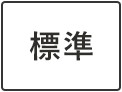
更新日:2025年04月28日